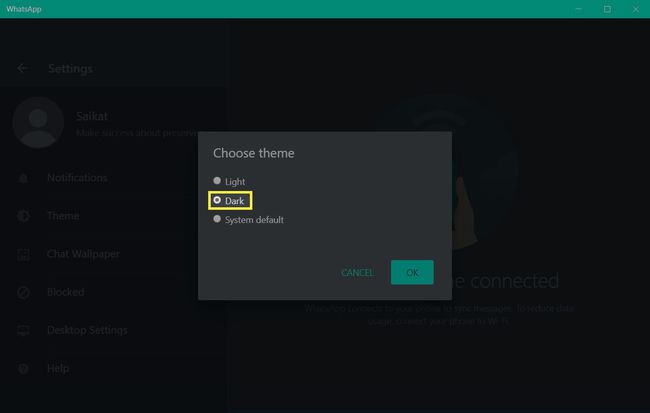Как да активирате тъмен режим в WhatsApp
Какво да знаете:
- Тъмният режим е достъпен на мобилни устройства, настолни компютри и WhatsApp Web.
- Изберете между светъл, тъмен и системен режим по подразбиране.
- На iPhone активирайте автоматичния тъмен режим след залез слънце или по всяко друго време.
Тази статия обяснява как да активирате тъмния режим в WhatsApp на всички поддържани платформи. Тъмният режим на WhatsApp ви помага да намалите стреса върху очите си при слаба светлина. По-тъмен екран също може да потисне отблясъците на бялата светлина, когато сте в затъмнена стая, и да улесни очите на всички.
Как да използвате тъмен режим на WhatsApp iOS
WhatsApp поддържа тъмната тема за цялата система в iPhone. Функцията Dark Mode е налична за iOS 13 и по-нови версии. Актуализирайте телефона си, ако телефонът работи с по-ниска версия. След това активирайте тъмната тема от Настройки или Центъра за управление.
Активирайте тъмната тема от настройките
Изберете тъмната тема от екрана с настройки или я задайте да се показва в определено време на деня или нощта.
Отвори Настройки > Дисплей и яркост.
Докоснете върху Тъмно опция под Външен вид за да активирате тъмен режим в цялата система.
-
В Автоматично настройката може да включва тъмен режим в определено време. Изберете Залез до изгрев или задайте a Персонализиран график.

Активирайте тъмната тема от Центъра за управление
Включването на тъмния режим сред опциите на Центъра за управление може да ви помогне да го включите и изключите за миг.
Отвори Настройки > Контролен център > Още контроли.
Докоснете зелена икона плюс за тъмен режим, за да го преместите под ВКЛЮЧЕНИ КОНТРОЛИ списък.
-
Отворете Центъра за управление с плъзгане от горната или долната част на екрана според модела на вашия iPhone.
- На iPhone X и по-нови, плъзнете надолу от горния десен ъгъл на екрана.
- На iPhone 8 и по-стари, плъзнете нагоре от долната част на екрана.
-
Докоснете Тъмен режим икона, за да потъмните вашия iPhone или го докоснете отново, за да се върнете към светлата тема по подразбиране.
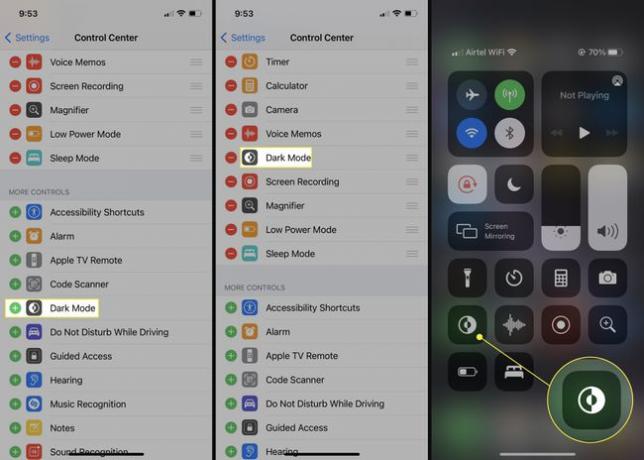
Променете тапета за по-тъмен WhatsApp
След като активирате тъмния режим, можете също да промените тапета за чат в WhatsApp, за да подобрите тъмния режим във всеки чат. Включете тъмен режим от Настройки или Центъра за управление и стартирайте WhatsApp.
Отворете WhatsApp. Изберете Настройки >Чатове > Тапет за чат
-
Изберете Изберете тапет в тъмен режим или преместете плъзгача надясно и регулирайте яркостта на текущия тапет.
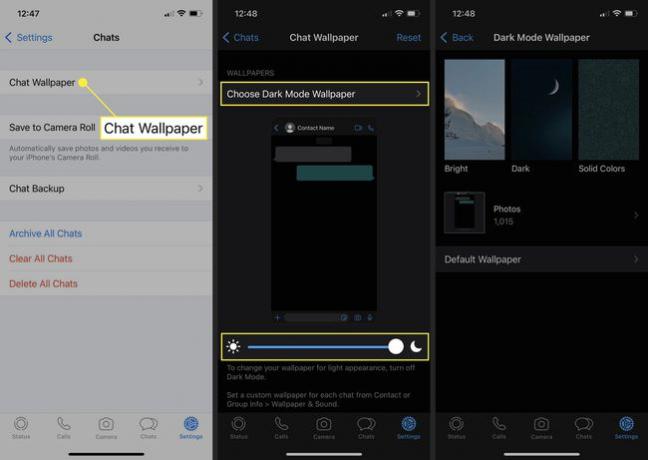
Как да използвате тъмен режим на WhatsApp Android
Отворете WhatsApp и докоснете трите вертикални точки, разположени в горния десен ъгъл, за да се покаже менюто за препълване на действие.
Докоснете Настройки > Чатове > Тема
-
Избирам Тъмен режим от трите опции по-долу Изберете тема.

Забележка:
Ако имате телефон с Android 10 или по-нова версия, можете също да зададете тъмен режим за цялата система.
Как да използвате тъмен режим на WhatsApp Desktop & WhatsApp Web
Отворете web.whatsapp.com или стартирайте настолното си приложение WhatsApp. Стъпките за прилагане на тъмния режим са едни и същи както в настолната версия, така и в браузъра на WhatsApp.
-
Докоснете трите точки, разположени над вашите контакти вляво.

-
От падащото меню изберете Настройки > Тема.
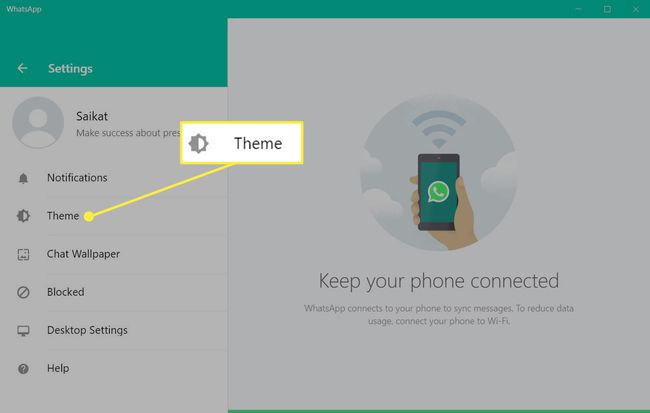
-
Изберете Тъмно за да активирате тъмния режим.